ENVI中shp转AOI进行影像裁剪
- 格式:docx
- 大小:329.02 KB
- 文档页数:5

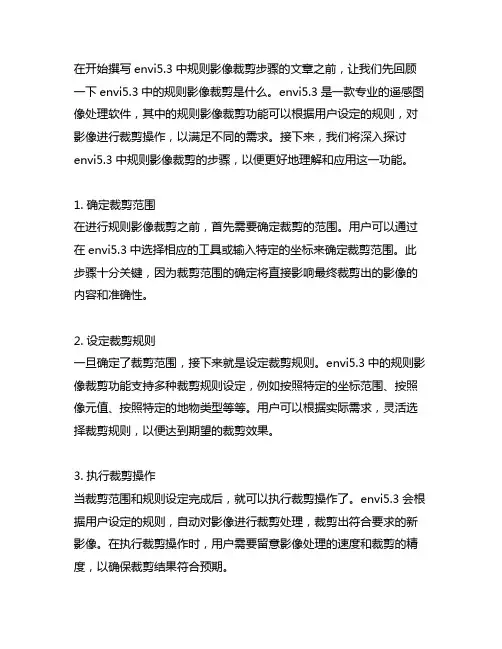
在开始撰写envi5.3中规则影像裁剪步骤的文章之前,让我们先回顾一下envi5.3中的规则影像裁剪是什么。
envi5.3是一款专业的遥感图像处理软件,其中的规则影像裁剪功能可以根据用户设定的规则,对影像进行裁剪操作,以满足不同的需求。
接下来,我们将深入探讨envi5.3中规则影像裁剪的步骤,以便更好地理解和应用这一功能。
1. 确定裁剪范围在进行规则影像裁剪之前,首先需要确定裁剪的范围。
用户可以通过在envi5.3中选择相应的工具或输入特定的坐标来确定裁剪范围。
此步骤十分关键,因为裁剪范围的确定将直接影响最终裁剪出的影像的内容和准确性。
2. 设定裁剪规则一旦确定了裁剪范围,接下来就是设定裁剪规则。
envi5.3中的规则影像裁剪功能支持多种裁剪规则设定,例如按照特定的坐标范围、按照像元值、按照特定的地物类型等等。
用户可以根据实际需求,灵活选择裁剪规则,以便达到期望的裁剪效果。
3. 执行裁剪操作当裁剪范围和规则设定完成后,就可以执行裁剪操作了。
envi5.3会根据用户设定的规则,自动对影像进行裁剪处理,裁剪出符合要求的新影像。
在执行裁剪操作时,用户需要留意影像处理的速度和裁剪的精度,以确保裁剪结果符合预期。
总结回顾通过以上的步骤,我们对envi5.3中规则影像裁剪的操作流程有了初步的了解。
在实际操作过程中,用户可以根据具体的需求和影像特点,灵活运用裁剪工具,达到理想的裁剪效果。
规则影像裁剪功能也为遥感图像处理提供了更多的可能性和便利性。
个人观点和理解在我看来,envi5.3中的规则影像裁剪功能极大地方便了遥感图像处理的工作。
通过灵活设定裁剪范围和裁剪规则,用户可以更加精准地获取所需的影像信息,从而为后续的遥感数据分析和应用提供了有力的支持。
在未来的发展中,我期待envi5.3能够进一步优化规则影像裁剪的功能,使其更加智能、高效,并且更加符合用户的实际需求。
在本文中,我们深入探讨了envi5.3中规则影像裁剪的步骤,并对其进行了总结和回顾。
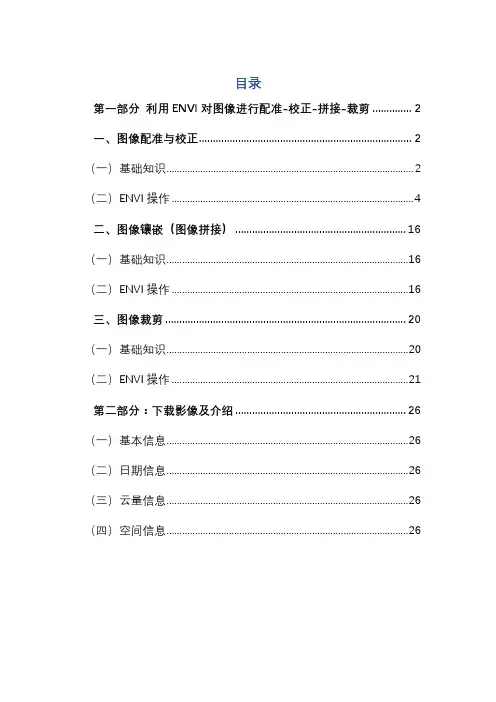
目录第一部分利用ENVI对图像进行配准-校正-拼接-裁剪 (2)一、图像配准与校正 (2)(一)基础知识 (2)(二)ENVI操作 (4)二、图像镶嵌(图像拼接) (16)(一)基础知识 (16)(二)ENVI操作 (16)三、图像裁剪 (20)(一)基础知识 (20)(二)ENVI操作 (21)第二部分:下载影像及介绍 (26)(一)基本信息 (26)(二)日期信息 (26)(三)云量信息 (26)(四)空间信息 (26)第一部分利用ENVI对图像进行配准-校正-拼接-裁剪一、图像配准与校正(一)基础知识1、图像配准就是将不同时间、不同传感器(成像设备)或不同条件下(天候、照度、摄像位置和角度等)获取的两幅或多幅图像进行匹配、叠加的过程,它已经被广泛地应用于遥感数据分析、计算机视觉、图像处理等领域。
2、几何校正是指利用地面控制点和几何校正数学模型,来矫正非系统因素产生的误差,非系统因素如传感器本身的高度、地球曲率、空气折射或地形等的影响。
由于校正过程中会将坐标系统赋予图像数据,所以此过程包括了地理编码。
简单来说,图像校正是借助一组控制点,对一幅图像进行地理坐标的校正。
本文将采用地面控制点+校正模型的几何校正方式中的Image to Image,利用Image格式的基准影像对2006年兰州TM影像进行配准与校正。
3、图像选点原则[1]选取图像上易分辨且较精细的特征点,如道路交叉点、河流弯曲或分叉处、海岸线弯曲处、飞机场、城廓边缘等。
[2]特征变化大的地区需要多选。
[3]图像边缘部分一定要选取控制点。
[4]尽可能满幅均匀选取。
[5]保证一定数量的控制点,不是控制点越多越好。
4、数理知识:[1]多项式模型x=a0+a1X+a2Y+a3X²+a4XY+ a5Y²+....y=b0+ b1X+b2Y+b3X²+ b4XY +b5Y²+ ....X,Y:校正前该点的位置;x,y:校正后该点的位置[2]最少控制点个数: ( n+1 )²[3]误差计算:RMSEerror= sqrt( (x' -x)²+ (y' -y)²)5、重采样方法(插值算法)[1]最近邻法概念:取与所计算点( x,y )周围相邻的4个点,比较它们与被计算点的距离,哪个点距离最近就取哪个亮度值作为 ( x,y )点的亮度值优点:简单易用,计算显小缺点:图像的亮度具有不连续性,精度差[2]双线性内插法概念:取(x,y)点周围的4个邻点,在y方向内插2次,再在x方向内插1次,得到( x,y)点的亮度值 f ( x,y)优点:双线性内插法比最近邻法虽然计算虽有所增加,但精度明显提高,特别是对亮度不连续现象或线状特征的块状化现象有明显的改善。
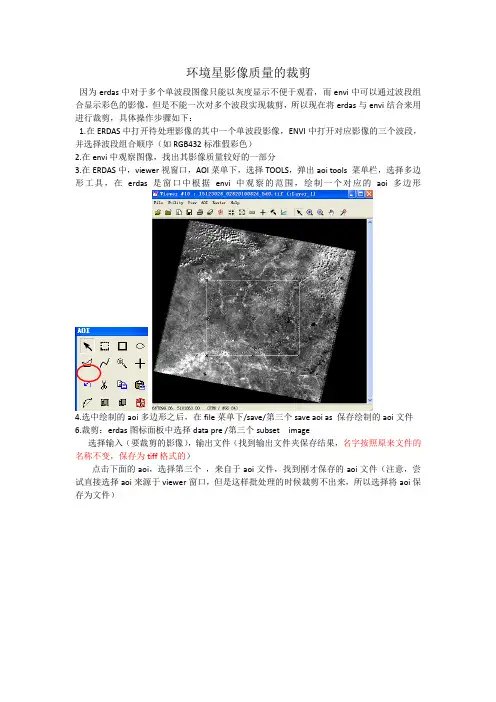
环境星影像质量的裁剪因为erdas中对于多个单波段图像只能以灰度显示不便于观看,而envi中可以通过波段组合显示彩色的影像,但是不能一次对多个波段实现裁剪,所以现在将erdas与envi结合来用进行裁剪,具体操作步骤如下:1.在ERDAS中打开待处理影像的其中一个单波段影像,ENVI中打开对应影像的三个波段,并选择波段组合顺序(如RGB432标准假彩色)2.在envi中观察图像,找出其影像质量较好的一部分3.在ERDAS中,viewer视窗口,AOI菜单下,选择TOOLS,弹出aoi tools 菜单栏,选择多边形工具,在erdas是窗口中根据envi中观察的范围,绘制一个对应的aoi多边形4.选中绘制的aoi多边形之后,在file菜单下/save/第三个save aoi as 保存绘制的aoi文件6.裁剪:erdas图标面板中选择data pre /第三个subset image选择输入(要裁剪的影像),输出文件(找到输出文件夹保存结果,名字按照原来文件的名称不变,保存为tiff格式的)点击下面的aoi,选择第三个,来自于aoi文件,找到刚才保存的aoi文件(注意,尝试直接选择aoi来源于viewer窗口,但是这样批处理的时候裁剪不出来,所以选择将aoi保存为文件)7.批处理单击batch,弹出batch commands视窗,选择modify commands automaticall,然后点击NEXT5 弹出视窗,出现分割的指令,以及选择变量和指令(分割时没有要添加的变量这些可以采取默认),点击next8. 弹出对话框,选择要进行批处理的影像9.单击next,出现对话框,默认第一个立即执行,单击finish这样把每个波段影像对应aoi区域裁剪出来,对应几个波段生成几个结果文件。
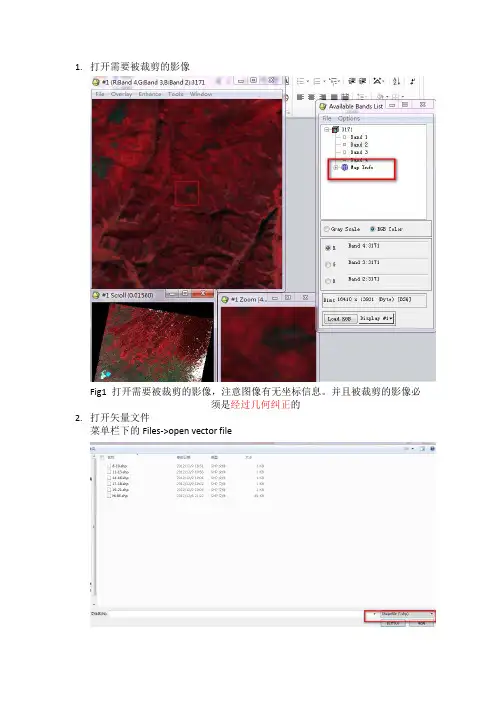
1.打开需要被裁剪的影像Fig1 打开需要被裁剪的影像,注意图像有无坐标信息。
并且被裁剪的影像必须是经过几何纠正的2.打开矢量文件菜单栏下的Files->open vector file选择矢量文件,注意,ENVI默认的是Vef格式的文件,如果只有shp文件,你需要调整后缀名,一遍打开所需的shp文件。
打开矢量文件后会弹出对话框,选择默认设置选择默认设置,或者调整成如上图的设置弹出新的对话框,加载并显示矢量边界选择需要加载的矢量边界,如果有多个矢量文件的时候,选取与打开窗口对应的那个文件选择加载矢量的窗体(需要被裁剪的图所显示的窗体)矢量边界将被显示。
怎么用矢量边界截取图像:1.building mask选择需要apply mask的图像所在的窗口,这个非常重要,不然会出错。
由于我要裁剪的图像加载在1号窗口这里选择1号弹出新对话框如下弹出的新对话框在上对话框中选择options->import evfs。
选择所需要的矢量图,点击ok选择所需要的矢量图弹出对话框,选择保存文件名选择,保存文件名。
由于一般mask都比较小,而且如果后面不需要用的话,就存放在内存里面也行。
保存结果:生成了mask文件可以把生成的mask文件打开看看2.apply maskbasic tools下面的MASKing 下面的apply mask。
弹出对话框:首先,Input file选择ccd影像。
然后是spatial subset,选择roi/evf,然后选择对应的矢量文件。
Selectmask band 选择刚才生成的那个mask文件。
然后,ok就保存文件,就ok了。
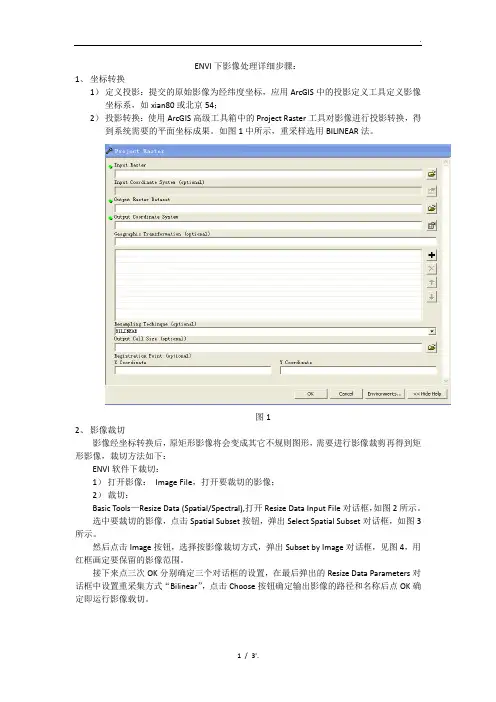
ENVI下影像处理详细步骤:1、坐标转换1)定义投影:提交的原始影像为经纬度坐标,应用ArcGIS中的投影定义工具定义影像坐标系,如xian80或北京54;2)投影转换:使用ArcGIS高级工具箱中的Project Raster工具对影像进行投影转换,得到系统需要的平面坐标成果。
如图1中所示,重采样选用BILINEAR法。
图12、影像裁切影像经坐标转换后,原矩形影像将会变成其它不规则图形,需要进行影像裁剪再得到矩形影像,裁切方法如下:ENVI软件下裁切:1)打开影像:Image File,打开要裁切的影像;2)裁切:Basic Tools—Resize Data (Spatial/Spectral),打开Resize Data Input File对话框,如图2所示。
选中要裁切的影像,点击Spatial Subset按钮,弹出Select Spatial Subset对话框,如图3所示。
然后点击Image按钮,选择按影像裁切方式,弹出Subset by Image对话框,见图4,用红框画定要保留的影像范围。
接下来点三次OK分别确定三个对话框的设置,在最后弹出的Resize Data Parameters对话框中设置重采集方式“Bilinear”,点击Choose按钮确定输出影像的路径和名称后点OK确定即运行影像载切。
图2 对话框Resize Data Input File图3 对话框Select Spatial Subset图4 Subset by Image对话框图5 Resize Data Parameters对话框3、格式转换应用ENVI裁切输出的影像为ENVI的默认格式,需将其转换成ArcGIS能应用的*.img格式。
方法:ENVI下—ERDAS IMAGING将影像另存为*.img格式即可。
注;格式转换后再在ArcGIS下重新定义一下投影。
![[应用]ENVI裁剪](https://uimg.taocdn.com/6c2630264b35eefdc8d333ff.webp)
一、basic tools-resize data进行规则裁剪:(虽然是进行图像重采样工具,但也可以用于简单快速的裁剪)1、图1:选中要裁剪的图像;对话框下面选择spatial subset(构建空间子集_就是裁剪图像)(另spectral subset-构建波谱子集)2、图2:提供多种裁剪方式:(1)直接输行列裁剪,这样裁剪的前提是你要预告查看需要图像所占的行列是多少。
(2)image裁剪,图3:可以输入需要裁剪图像的大小,然后鼠标可以拖动图中所选区域的位置直到合适的位置。
(3)或者是使用map、file、ROI/evf等方式进行裁剪。
但map、file两种方式个人感觉都不方便,roi/evf方式方便,但这里只能进行规则裁剪。
二、basic tools-subset data via rois进行规则和不规则裁剪。
首先必须建立裁剪所需的ROI(感兴趣区),即需要进行裁剪的范围。
(一)建立感兴趣区1、图4:通过主图像窗口-tools-region of interest-roi tool,然后自己在图像上定义出一块感兴趣区(实际中难于确定严格准确的裁剪界限)。
2、图5:打开外部确定好的矢量裁剪范围(矢量文件必须是区文件),并将其加载到图像上(load selected),为后面方便,这里矢量文件中包含两个区。
3、图6,加载矢量范围后图像,然后将矢量范围转为感兴趣区(file-export active layerto rois)。
4、图7:如果矢量文件包含多个区,这里可以选择每个EVF to a new roi,并可以在attribute column to use for name后选择矢量区的一个属性做为标志,这里我选择ID,这适用于后面将要对每个区进行统计分析的处理,如果仅仅是简单的裁剪,多个区可以转为一个感兴趣即可。
5、basic tools- subset data via roi-选择要裁剪的图像-OK跳出图8对话框,设置好即可进行不规则或者是规则的裁剪了。
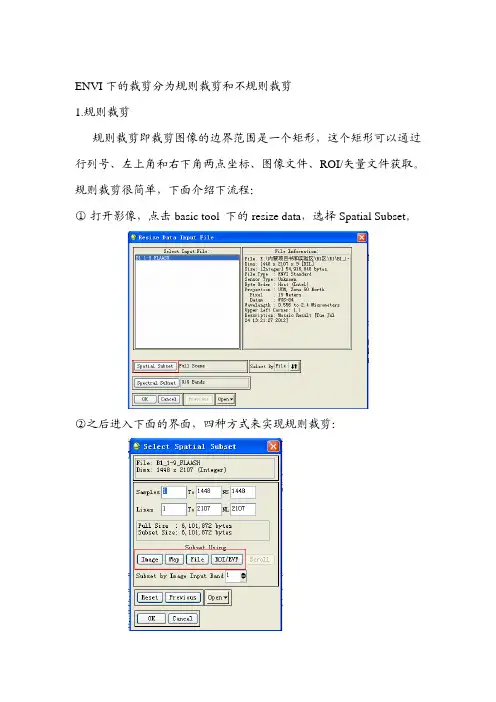
ENVI下的裁剪分为规则裁剪和不规则裁剪1.规则裁剪规则裁剪即裁剪图像的边界范围是一个矩形,这个矩形可以通过行列号、左上角和右下角两点坐标、图像文件、ROI/矢量文件获取。
规则裁剪很简单,下面介绍下流程:①打开影像,点击basic tool 下的resize data,选择Spatial Subset。
②之后进入下面的界面,四种方式来实现规则裁剪:a:根据图像的行列号,来实现裁剪b:根据左上角和右下角的经纬度,来实现裁剪c:根据另一个文件的大小,来实现裁剪d:根据已有的ROI文件,来实现裁剪2.不规则裁剪不规则裁剪即待裁剪影像的边界范围是一个任意多边形,这个任意多边形可以是已经存在的完整的闭合多边形区域,可以是一个手工绘制的ROI多边形,也可以是ENVI支持的矢量文件。
下面介绍下几种方法来实现不规则裁剪:①手工绘制感兴趣a:打开影像并display,在Image窗口中选择Overlay—Region of Interest。
在ROI Tool对话框中,单击ROI_Type—Polygon.b:绘制窗口选择Image,绘制一个多边形,右键结束。
这里就有个问题,如果边界范围超过了整个Image窗口,就不好绘制了,可以使用Pixel Locator工具先定位到边界的经纬度,右击display窗口,点击Pixel Locator,输入角点的坐标,右击结束生成ROI。
c:选择主菜单-Basic Tools—Subset data via ROIs,选择裁剪图像。
在打开的Spatial Subset via ROI Parameters中,设置参数如下图(特别是红框内的参数):d:选择路径及文件名,裁剪影像②ENVI下手动绘制矢量边界本来这个步骤是多余的,矢量边界可以根据绘制的ROI来生成,但是这也不失为一种方法。
矢量边界一般是在ArcGIS下生成,在绘制时特别注意坐标系与要裁剪的影像完全相同,因此在ArcGIS下绘制时,必须先定义一个坐标系统。
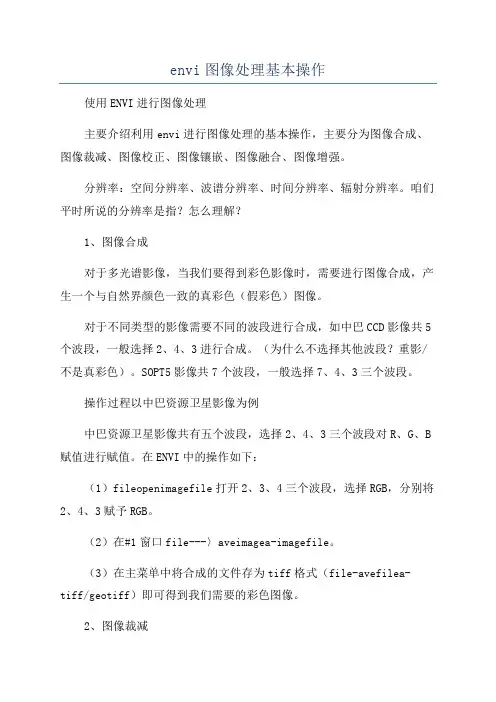
envi图像处理基本操作使用ENVI进行图像处理主要介绍利用envi进行图像处理的基本操作,主要分为图像合成、图像裁减、图像校正、图像镶嵌、图像融合、图像增强。
分辨率:空间分辨率、波谱分辨率、时间分辨率、辐射分辨率。
咱们平时所说的分辨率是指?怎么理解?1、图像合成对于多光谱影像,当我们要得到彩色影像时,需要进行图像合成,产生一个与自然界颜色一致的真彩色(假彩色)图像。
对于不同类型的影像需要不同的波段进行合成,如中巴CCD影像共5个波段,一般选择2、4、3进行合成。
(为什么不选择其他波段?重影/不是真彩色)。
SOPT5影像共7个波段,一般选择7、4、3三个波段。
操作过程以中巴资源卫星影像为例中巴资源卫星影像共有五个波段,选择2、4、3三个波段对R、G、B 赋值进行赋值。
在ENVI中的操作如下:(1)fileopenimagefile打开2、3、4三个波段,选择RGB,分别将2、4、3赋予RGB。
(2)在#1窗口file---〉aveimagea-imagefile。
(3)在主菜单中将合成的文件存为tiff格式(file-avefilea-tiff/geotiff)即可得到我们需要的彩色图像。
2、图像裁减有时如果处理较大的图像比较困难,需要我们进行裁减,以方便处理。
如在上海出差时使用的P6、SOPT5,图幅太大不能直接校正需要裁减。
裁减图像,首先制作AOI文件再根据AOI进行裁减。
一般分为两种:指定范围裁减、不指定范围裁减。
不指定范围裁减在ENVI中的操作如下:(1)首先将感兴趣区存为AOI文件fileopenimagefile打开原图像选择IMAGE窗口菜单overlayregionofintereting选择划定感兴趣区的窗口如croll,从ROI_Type菜单选择ROI的类型如Rectangle,在窗口中选出需要选择的区域。
在ROI窗口fileSaveROI将感兴趣区存为ROI文件。
(2)裁减:在菜单BaicToolSubetDataviaROI,在选择窗口electtheinputfile选择需要裁减的原始图象,RetoreROI选择ROI。
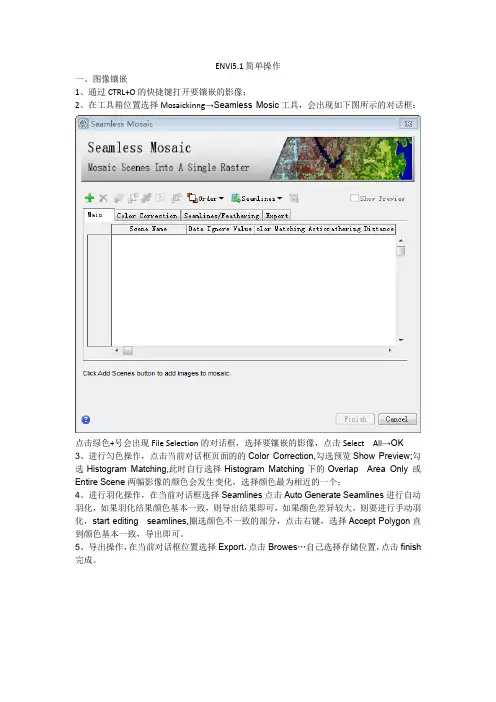
ENVI5.1简单操作一、图像镶嵌1、通过CTRL+O的快捷键打开要镶嵌的影像;2、在工具箱位置选择Mosaickinng→Seamless Mosic工具,会出现如下图所示的对话框:点击绿色+号会出现File Selection的对话框,选择要镶嵌的影像,点击Select All→OK3、进行匀色操作,点击当前对话框页面的的Color Correction,勾选预览Show Preview;勾选Histogram Matching,此时自行选择Histogram Matching下的Overlap Area Only 或Entire Scene两幅影像的颜色会发生变化,选择颜色最为相近的一个;4、进行羽化操作,在当前对话框选择Seamlines点击Auto Generate Seamlines进行自动羽化,如果羽化结果颜色基本一致,则导出结果即可,如果颜色差异较大,则要进行手动羽化,start editing seamlines,圈选颜色不一致的部分,点击右键,选择Accept Polygon直到颜色基本一致,导出即可。
5、导出操作,在当前对话框位置选择Export,点击Browes…自己选择存储位置,点击finish 完成。
二、图像裁剪1、打开ENVI软件,首先通过Ctrl+O快捷键加载要裁剪的影像,再加载矢量数据,此时要裁剪的的影像和所需要裁取得范围都出现在页面上。
2、在ENVI左边的工具箱位置打开建立掩膜工具,Raster Management→Masking→Build Mask,会出现如下图所示的Build Mask Input File对话框,选中所要裁取的影像,点击OK。
3、此时出现Mask Definition对话框,点击Memory选择储存位置为当前位置,点击Options 的下拉菜单,在出现的子菜单中选择Import EVFS…4、此时出现Mask Definition Input EVFs对话框,选中“矢量.shp”,点击OK即可。
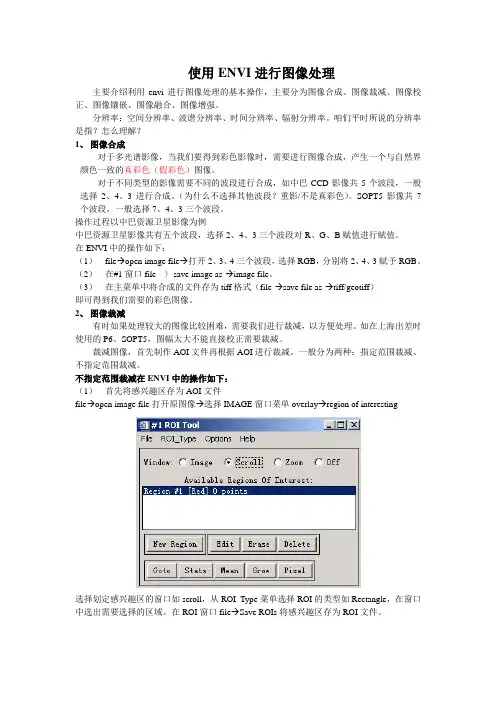
使用ENVI进行图像处理主要介绍利用envi进行图像处理的基本操作,主要分为图像合成、图像裁减、图像校正、图像镶嵌、图像融合、图像增强。
分辨率:空间分辨率、波谱分辨率、时间分辨率、辐射分辨率。
咱们平时所说的分辨率是指?怎么理解?1、图像合成对于多光谱影像,当我们要得到彩色影像时,需要进行图像合成,产生一个与自然界颜色一致的真彩色(假彩色)图像。
对于不同类型的影像需要不同的波段进行合成,如中巴CCD影像共5个波段,一般选择2、4、3进行合成。
(为什么不选择其他波段?重影/不是真彩色)。
SOPT5影像共7个波段,一般选择7、4、3三个波段。
操作过程以中巴资源卫星影像为例中巴资源卫星影像共有五个波段,选择2、4、3三个波段对R、G、B赋值进行赋值。
在ENVI中的操作如下:(1)file→open image file→打开2、3、4三个波段,选择RGB,分别将2、4、3赋予RGB。
(2)在#1窗口file---〉save image as-→image file。
(3)在主菜单中将合成的文件存为tiff格式(file-→save file as-→tiff/geotiff)即可得到我们需要的彩色图像。
2、图像裁减有时如果处理较大的图像比较困难,需要我们进行裁减,以方便处理。
如在上海出差时使用的P6、SOPT5,图幅太大不能直接校正需要裁减。
裁减图像,首先制作AOI文件再根据AOI进行裁减。
一般分为两种:指定范围裁减、不指定范围裁减。
不指定范围裁减在ENVI中的操作如下:(1)首先将感兴趣区存为AOI文件file→open image file打开原图像→选择IMAGE窗口菜单overlay→region of interesting选择划定感兴趣区的窗口如scroll,从ROI_Type菜单选择ROI的类型如Rectangle,在窗口中选出需要选择的区域。
在ROI窗口file→Save ROIs将感兴趣区存为ROI文件。
任务二图像裁剪一、规则分幅裁剪 (1)二、不规则裁剪 (3)1、手工绘制感兴趣区 (4)2、矢量数据生成感兴趣区 (6)图像裁剪的目的是将研究之外的区域去除。
常用方法是按照行政区划边界或自然区划边界进行图像裁剪;在基础数据生产中,还经常要进行标准分幅裁剪。
按照ENVI的图像裁剪过程,可分为规则裁剪和不规则裁剪。
一、规则分幅裁剪规则分幅裁剪是指裁剪图像的边界范围是一个矩形,这个矩形范围获取途径包括行列号、左上角和右下角两点坐标、图像文件、ROI/矢量文件。
数据准备:TM影像处理过程(1)打开裁剪图像bhtmsat.img。
(2)在主菜单中,选择File→Save File as→ENVI Standard,弹出New File Builder对话框。
(3)在New File Builder对话框中,单击Import File按钮,弹出Create New File Input File对话框。
(4)在Create New File Input File对话框中,选中Select Input File列表中的裁剪图像,单击Spatial Subset按钮。
(5)在Select Spatial Subset对话框中,单击Image按钮,弹出Subset by Image对话框。
(6)在Subset by Image对话框中,可以通过输入行列数确定裁剪尺寸,或者直接按住鼠标左键拖动图像中的红色矩形框确定裁剪尺寸及位置,单击OK。
(7)在Select Spatial Subset对话框中可以看到裁剪区域信息,OK确认。
(8)在Create New File Input File对话框中,可以通过Spectral Subset按钮选择输出波段子集,单击OK。
(9)选择输出路径及文件名,单击OK,执行规则分幅裁剪过程。
其他几种确定外边界矩形框的方式●Map:通过输入左上角和右下角两点坐标来确定外边界矩形框●File:以另外一个图像文件范围为标准确定外边界矩形框●ROI/EVF:以感兴趣区或者矢量外围最大矩形为外边界矩形框●Scroll:根据当前放大的缩放窗口中的显示为外边界矩形框二、不规则裁剪不规则裁剪是指裁剪图像的外边界范围是一个任意多边形。
目录第一部分利用ENVI对图像进行配准-校正-拼接-裁剪 (2)一、图像配准与校正 (2)(一)基础知识 (2)(二)ENVI操作 (4)二、图像镶嵌(图像拼接) (16)(一)基础知识 (16)(二)ENVI操作 (16)三、图像裁剪 (20)(一)基础知识 (20)(二)ENVI操作 (21)第二部分:下载影像及介绍 (26)(一)基本信息 (26)(二)日期信息 (26)(三)云量信息 (26)(四)空间信息 (26)第一部分利用ENVI对图像进行配准-校正-拼接-裁剪一、图像配准与校正(一)基础知识1、图像配准就是将不同时间、不同传感器(成像设备)或不同条件下(天候、照度、摄像位置和角度等)获取的两幅或多幅图像进行匹配、叠加的过程,它已经被广泛地应用于遥感数据分析、计算机视觉、图像处理等领域。
2、几何校正是指利用地面控制点和几何校正数学模型,来矫正非系统因素产生的误差,非系统因素如传感器本身的高度、地球曲率、空气折射或地形等的影响。
由于校正过程中会将坐标系统赋予图像数据,所以此过程包括了地理编码。
简单来说,图像校正是借助一组控制点,对一幅图像进行地理坐标的校正。
本文将采用地面控制点+校正模型的几何校正方式中的Image to Image,利用Image格式的基准影像对2006年兰州TM影像进行配准与校正。
3、图像选点原则[1]选取图像上易分辨且较精细的特征点,如道路交叉点、河流弯曲或分叉处、海岸线弯曲处、飞机场、城廓边缘等。
[2]特征变化大的地区需要多选。
[3]图像边缘部分一定要选取控制点。
[4]尽可能满幅均匀选取。
[5]保证一定数量的控制点,不是控制点越多越好。
4、数理知识:[1]多项式模型x=a0+a1X+a2Y+a3X²+a4XY+ a5Y²+....y=b0+ b1X+b2Y+b3X²+ b4XY +b5Y²+ ....X,Y:校正前该点的位置;x,y:校正后该点的位置[2]最少控制点个数: ( n+1 )²[3]误差计算:RMSEerror= sqrt( (x' -x)²+ (y' -y)²)5、重采样方法(插值算法)[1]最近邻法概念:取与所计算点( x,y )周围相邻的4个点,比较它们与被计算点的距离,哪个点距离最近就取哪个亮度值作为 ( x,y )点的亮度值优点:简单易用,计算显小缺点:图像的亮度具有不连续性,精度差[2]双线性内插法概念:取(x,y)点周围的4个邻点,在y方向内插2次,再在x方向内插1次,得到( x,y)点的亮度值 f ( x,y)优点:双线性内插法比最近邻法虽然计算虽有所增加,但精度明显提高,特别是对亮度不连续现象或线状特征的块状化现象有明显的改善。
ENVI中利用矢量边界裁剪栅格数据详解以前在论坛和群里面看到过很多人问如何在ENVI中利用不规则边界来裁剪栅格影像,都只是告诉他们将矢量数据转为ROI然后再Subset就可以。
今天又碰到了,就将在ENVI中裁剪栅格的步骤写下来,以方便参考:注:此处用到的数据是群里一位朋友的,在此作为一个例子来说明如何裁剪数据。
数据:矢量数据为SHP格式,面状(多边形)特征文件test.tif。
栅格数据为TIFF格式testshp.shp 。
1、打开栅格数据:通过File -- Open Image或者File -- Open External File -- Generic Formats -- TIFF/GeoTIFF2、打开矢量数据:通过File -- Open Vector或者Vector -- Open Vector,选择文件类型Shapefile(*.shp) ,选择矢量文件testshp.shp,注意在弹出的Import Vector Files Parameters 对话框选择正确的投影类型。
然后OK之后ENVI自动将矢量文件转为EVF格式。
这里要注意栅格数据和矢量数据的投影系统必须一致。
如果不一致就需要重投影使其一致。
3、将矢量数据转为ROI:在Availabel Vectors List选择数据,在File 选择Export Layers to ROI,然后在Select Data File to Associate with new ROIS 中选择需要裁减的栅格数据,再在Export EVF Layers to ROI中选择Convert all records of an EVF layer to one ROI,点击OK。
4、裁剪栅格数据:在ENVI主菜单Basic Tools 中选择Subset Data via ROIs,在Select Input File to Subset via ROI 中选择需要裁减的栅格数据,OK。
ENVI中shp转AOI进行影像裁剪
ENVI中shp转AOI进行影像裁剪
1.统一坐标系
shp矢量数据的投影必须与被裁剪图像一致,否则,操作无法实现。
矢量数据投影转换可在ARCGIS中实现(好像ENVI也可以做,不记得了)data management tools—projections and transform—feature--project
2.加载待裁剪数据
file—open image file,将待裁剪影像(拼接好的TM多波段影像)加载进ENVI
3.加载矢量数据shp:
file—open vector file,检查确认shp文件与被裁剪影像坐标系及投影系统均一致,点击OK。
选中shp图层“layer:Beijing_project.shp”,单击load select,将
shp文件加载进envi.
display #1:shp文件加载进在被裁剪图像显示窗口;new vector window:shp文件加载进新的viewer窗口。
此处选择display #1 shp文件与被裁剪影像显示在同一窗口中。
4.保存AOI文件
将shp文件保存为AOI
5.利用AOI进行裁剪
裁剪结果。
镶嵌1、分别打开034、035的六个波段的图像,并分别合成034、035的文件。
2、Basic tools---mosaioking---georeferenced---在map basedmosaic中---import--- import files(同时选中034、035的合文件并打开)3、在下面#1右键---edit entry---第一个空0第二个40(可以任意选)---color balancing:fixed ----ok。
#2 除了color balancing:adjust 其他同上4file ---apply 命名并保存裁剪image窗口---overlay---region of interest---在对话框roi type---rectangle在image窗口画出一个区域、双击右键---#1 roi tool 窗口---file---subset data via rois---选中裁剪的合文件(例如034)---下一个对话框---点击select all items然后命名并保存,在available bands list 选择最上面的文件打开即可。
ENVI裁剪经验下一篇:ENVI/Erdas下裁剪栅格影像图的步骤一、basic tools-resize data进行规则裁剪:(虽然是进行图像重采样工具,但也可以用于简单快速的裁剪)1、图1:选中要裁剪的图像;对话框下面选择spatial subset(构建空间子集_就是裁剪图像)(另spectral subset-构建波谱子集)2、图2:提供多种裁剪方式:(1)直接输行列裁剪,这样裁剪的前提是你要预告查看需要图像所占的行列是多少。
(2)image裁剪,图3:可以输入需要裁剪图像的大小,然后鼠标可以拖动图中所选区域的位置直到合适的位置。
(3)或者是使用map、file、ROI/evf等方式进行裁剪。
但map、file两种方式个人感觉都不方便,roi/evf方式方便,但这里只能进行规则裁剪。
ENVI中shp转AOI进行影像裁剪
1.统一坐标系
shp矢量数据的投影必须与被裁剪图像一致,否则,操作无法实现。
矢量数据投影转换可在ARCGIS中实现(好像ENVI也可以做,不记得了)data management tools—projections and transform—feature--project
2.加载待裁剪数据
file—open image file,将待裁剪影像(拼接好的TM多波段影像)加载进ENVI
3.加载矢量数据shp:
file—open vector file,检查确认shp文件与被裁剪影像坐标系及投影系统均一致,点击OK。
选中shp图层“layer:Beijing_project.shp”,单击load select,将shp文件加载进envi.
display #1:shp文件加载进在被裁剪图像显示窗口;new vector window:shp文件加载进新的viewer窗口。
此处选择display #1
shp文件与被裁剪影像显示在同一窗口中。
4.保存AOI文件
将shp文件保存为AOI
5.利用AOI进行裁剪
裁剪结果。